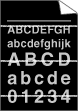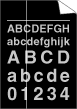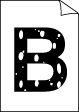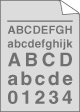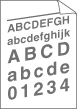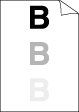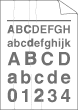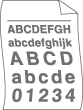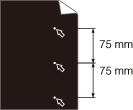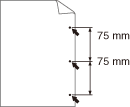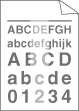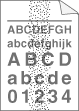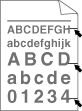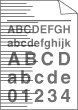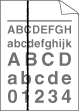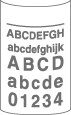Białe linie w poprzek strony | | • | | | • | Upewnij się, że wybrany został właściwy rodzaj nośnika w sterowniku drukarki lub ustawienie Rodzaj papieru w menu urządzenia. (Patrz Dopuszczalny papier i inne nośniki wydruku oraz Zakładka podstawowa w Podręczniku użytkownika na płycie CD-ROM). | | • | Problem może rozwiązać się sam. Aby rozpoznać problem wydrukuj kika stron, zwłaszcza jeśli urządzenie nie było używane przez dłuższy czas. | | • | |
|
Białe linie wzdłuż strony | | • | | | • | Upewnij się, że wewnątrz urządzenia nie znajduje się rozerwany arkusz papieru, zakrywający okno skanera. | | • | | | • | |
|
Pusty wydruk | | • | | | • | Wybierz tryb Gruby papier w sterowniku drukarki, wybierz GRUBY ustawienie Rodzaj papieru w menu urządzenia lub użyj papieru cieńszego od aktualnie używanego. (Zob. Typ papieru i zakładkę Podstawowa w Instrukcja oprogramowania na dysku CD-ROM.) | | • | Sprawdź otoczenie urządzenia. Warunki takie, jak wysoka wilgotność, mogą spowodować drukowanie dziurawe. (Zob. Wybór miejsca.) | | • | |
|
Szare tło | | • | | | • | Sprawdź otoczenie urządzenia. Warunki takie, jak wysoka temperatura oraz wilgotność mogą spowodować wzrost stopnia zaciemnienia. (Zob. Wybór miejsca.) | | • | | | • | |
|
Strona przekrzywiona | | • | Upewnij się, czy papier lub inny nośnik wydruku został prawidłowo umieszczony na tacy papieru i że prowadnice nie znajdują się w pozycji zbyt ciasnej lub zbyt luźnej względem stosu papieru. | | • | | | • | Taca papieru może być przepełniona. | | • | | | • | |
|
Cień (duch) | | • | Upewnij się, że używasz papieru, który spełnia nasze wymagania. Ten problem może być spowodowany papierem o chropowatej powierzchni lub grubym nośnikiem drukowania. (Zob. Dopuszczalny papier i inne nośniki wydruku.) | | • | Upewnij się, czy wybrany został prawidłowy rodzaj nośnika w sterowniku drukarki lub w ustawieniu Rodzaju papieru w menu urządzenia. (Zob. Dopuszczalny papier i inne nośniki wydruku i zakładkę Podstawowa w Instrukcja oprogramowania na dysku CD-ROM.) | | • | | | • | Zespół nagrzewnicy może być zanieczyszczony. Zadzwoń do dealera serwisowego firmy Brother. |
|
Zagniecenia lub zagięcia | | • | | | • | | | • | Odwróć stos papieru na tacy papieru lub obróć papier na tacy papieru o 180°. |
|
Słabe mocowanie | | • | Wybierz tryb Popraw ułożenie tonera w sterowniku drukarki.
(Patrz Opcje urządzenia (dla Windows®) lub Ustawienia drukowania (dla Macintosh®) w Podręczniku użytkownika na płycie CD-ROM). Jeśli drukujesz tylko kilka stron, zmień ustawienia sterownika drukarki w Typie nośnika na cienkie. |
|
Zwinięty lub pofalowany | | • | Sprawdź rodzaj i jakość papieru. Wysokie temperatury i wysoka wilgotność mogą powodować zwijanie papieru. | | • | Jeżeli nie używasz urządzenia bardzo często, papier może pozostawać na tacy papieru zbyt długo. Odwróć stos papieru na tacy papieru. Przekartkuj również stos papieru, a następnie obróć papier na tacy o 180°. |
|
Białe kropki na czarnym tekście i grafice w odległości 75 mm odstępach Czarne kropki w odległości 75 mm odstępach | | • | Wykonaj dziesięć kopii czystego, białego arkusza papieru. (Zob. Wykonywanie wielu kopii.) Jeśli problem wciąż występuje, może to oznaczać, że zespół bębna został zanieczyszczony klejem z etykiety na powierzchni swiatłoczułego bębna. Wyczyść zespół bębna. (Zob. Czyszczenie zespołu bębna.) | | • | |
|
Zła jakość wydruku | | • | Sprawdź otoczenie urządzenia. Występowanie warunków takich jak: wilgotność, wysokie temperatury, itd., może być przyczyną wadliwych wydruków. (Zob. Wybór miejsca.) | | • | Jeśli cała strona jest zbyt jasna, może to oznaczać, że włączony jest tryb Oszczędności tonera. Wyłącz OSZCZĘD.TONER tryb w ustawieniach urządzenia lub tryb Oszczędność tonera w opcji sterownika – Właściwości drukarki. (Patrz Oszczędzanie tonera lub zakładka Zaawansowane w Podręczniku oprogramowania na dysku CD-ROM). | | • | | | • | | | • | |
|
Pyłki tonera | | • | | | • | | | • | | | • | Zespół nagrzewnicy może być zanieczyszczony. Zadzwoń do dealera serwisowego firmy Brother. |
|
Czarny wydruk | | • | Wysuwając zielony języczek, wyczyść drut koronowy wewnątrz zespołu bębna. Upewnij się, czy zielony języczek wskoczył na swoją pozycję początkową (  ). (Zob. Czyszczenie drutu koronowego.) | | • | | | • | Zespół nagrzewnicy może być zanieczyszczony. Zadzwoń do dealera serwisowego firmy Brother. |
|
Ślady czarnego tonera w poprzek strony | | • | | | • | Jeśli używasz arkuszy etykiet w drukarce laserowej, pochodzący z nich klej może czasami przykleić się do powierzchni OPC bębna. Wyczyść zespół bębna. (Zob. Czyszczenie zespołu bębna.) | | • | Nie wolno używać papieru, do którego przymocowane są spinacze lub zszywki, ponieważ zadrapią one powierzchnię bębna. | | • | Nieopakowany zespół bębna może ulec zniszczeniu, jeśli będzie narażony na bezpośrednie światło słoneczne lub pokojowe. | | • | | | • | |
|
Linia w poprzek strony | |
Czarne linie wzdłóż strony | | • | Wysuwając zielony języczek, wyczyść drut koronowy wewnątrz zespołu bębna. Upewnij się, czy zielony języczek wskoczył na swoją pozycję początkową (  ). (Zob. Czyszczenie drutu koronowego.) | | • | | | • | | | • | Zespół nagrzewnicy może być zanieczyszczony. Zadzwoń do dealera serwisowego firmy Brother. |
|
|
Wzdłóż wydrukowanych stron widnieją plamy po tonerze. |
Zwinięty | | • | Jeśli nie używasz zalecanego przez nas papieru, wybierz tryb Redukcji zwinięcia papieru w sterowniku drukarki. (Patrz Opcje urządzenia (dla Windows®) lub Ustawienia drukowania (dla Macintosh®) w Instrukcji oprogramowania na płycie CD-ROM). | | • | Odwróć papier na tacy papieru i wydrukuj ponownie.
(Nie dotyczy papieru firmowego) | | • | Podnieś klapę wspomagającą tacy wyjściowej. | | • | Na tacy umieść ponownie papier, który powinien pochodzić z nowo otwartej ryzy. | | • | |
|